Visualisere og få indsigt fra processer
I denne artikel forklares metrikværdier og visualiseringer, og hvad de kan fortælle dig om din proces.
Nogle af metrikværdierne og de visuelle elementer er kun tilgængelige i konfigurationen med dit eget Power BI-arbejdsområde. Disse metrikværdier og visuelle elementer er tydeligt markeret i teksten som Premium. Hvis du vil have adgang til dem og få fuld indsigt, skal du sørge for at udføre trinnene i følgende artikler:
- Opret forbindelse mellem Power BI-arbejdsområdet og funktionalitet i Process Mining
- Oprette dit eget Power BI-arbejdsområde
- Indlæse procesanalyser i Power BI
Når du har fuldført disse trin, skal du gå tilbage til analysesiden for din proces i funktionalitet i Process Mining.
Bemærk
I standardrapporten anvendes det Power BI-rapportfilter, der er angivet til ViewID = 1, der som regel er visningen Standard. Alle rapportsider og visualiseringer afspejler som standard dette filter, medmindre de er ændret.
Proceskort
Procestilknytningen giver dig mulighed for at visualisere og få indsigt fra processer. Du kan få større indsigt i, hvor salgsmuligheder findes, ved at se på en grafisk illustration af, hvordan forretningsprocesserne udføres.
Aktiviteter beskriver opgaver eller handlinger, den rækkefølge, der udgør en forretningsproces. Aktiviteter kan udføres af mennesker eller af maskiner i forbindelse med automatisering. I procesoversigten vises forskellige aktiviteter som noder, og overgange mellem aktiviteter vises som kanter. Hver processekvens har en start og en slutning.
Forskellige kombinationer og varianter af aktiviteter vises separat på proceskortet. En procesvariant er en entydig rækkefølge fra start til slut i processen. De enkelte varianter adskiller sig fra hinanden med mindst én aktivitet.
Du kan nemt skifte mellem forskellige lag og tilknyttede metrikker på proceskortet ved hjælp af kontrolelementerne øverst til venstre i det visuelle proceskort.
Metrikværdierne for følgende lag visualiserer den samme metrik på både noder og overgange. Du kan skifte mellem den absolutte værdi og den relative andel af metrikværdien på procesniveau ved at klikke på ikonet % ud for den valgte metrik.
Hyppighed-laget
Samlet antal: Den samlede hyppighed af en aktivitet/overgang, der registreres i procesdataene.
Antal sager: Det antal procesforekomster, hvor der opstod en aktivitet/overgang.
Maksimal forekomst i sag: Det maksimale antal gange, en aktivitet/overgang gentages i én procesforekomst.
Ydeevne-laget
Samlet varighed: Den samlede varighed af en aktivitet/overgang, der registreres i dataene. Værdien kan også vises som et forhold (procentdel) mellem den samlede varighed af en aktivitet/overgang, der registreres i dataene, og den samlede varighed af alle sager.
Gennemsnitlig varighed: Gennemsnitlig varighed af en aktivitet/overgang, der registreres i dataene. Værdien kan også vises som et forhold (procentdel) mellem den gennemsnitlige varighed af en aktivitet/overgang, der registreres i dataene, og den gennemsnitlige sagsvarighed.
Maks. varighed: Maks. varighed af en aktivitet/overgang, der registreres i dataene.
Min. varighed: Min. varighed af en aktivitet/overgang, der registreres i dataene.
Redigering-laget
Vælg forskellige metrikværdier, der skal visualiseres på noder og overgange for at få en bedre indsigt. Hvis du vælger linkikonet mellem dem, er valget til de samme metrikværdier både for noder og overgange låst. Du kan skifte mellem den absolutte værdi og den relative andel af metrikværdien på procesniveau ved at vælge ikonet % ud for den valgte metrik.
Antal redigeringer: Redigeringsantal repræsenterer summen af alle selvløkker og løkker.
Antal selvløkker: Selvløkke repræsenterer en bestemt gentagelse, hvor en aktivitet efterfølges direkte af den samme aktivitet. Med hensyn til kanter/overgange er start- og slutaktiviteten med kant den samme.
Indgående flowløkke: Indgående flowløkke repræsenterer gentagelserne af en aktivitets foregående opgaver.
Udgående flowløkke: Udgående flowløkke repræsenterer gentagelserne af en aktivitets efterfølgende opgaver.
Antal løkker: Løkke repræsenterer en bestemt gentagelse, hvor en aktivitet efterfølges af den samme aktivitet, men ikke direkte. Mindst én yderligere aktivitet er f.eks. altid involveret.
Nettoløkkegevinst: Kun tilgængelig for aktiviteter. Denne aktivitetsmetrik repræsenterer forskellen mellem Udgående flowløkke og Indgående flowløkke. Hvis værdien er positiv, efterfølges aktiviteten direkte af flere gentagne aktiviteter, end der var tidligere. Sådanne aktiviteter starter nye løkker i processer. Hvis værdien er negativ, efterfølges aktiviteten direkte af færre gentagne aktiviteter, end der var tidligere. Sådanne aktiviteter slutter, lukker eller afslutter løkker i processer. Haloeffektfarven hjælper os også med at se positive og negative tendenser i processen – rød farve repræsenterer et problem (start af nye løkker), den blå farve repræsenterer en positiv ændring (slutning af løkker).
Hvis du vil vide mere om det visuelle proceskort, skal du gå til Oversigt over proceskort.
Bruge nøgletal og visualiseringer til analyse
Du får flere færdige nøgletal og visualiseringer, der kan hjælpe dig med at forstå din proces. Du kan filtrere efter vælgere, f.eks. Aktivitet og Sags-id (Premium) og brugerdefinerede filtre (Premium), hvis du tilføjede de brugerdefinerede attributter (datakolonner), da du overførte dataene til analyse.
Følgende skærmbillede er et eksempel på visualiseringer og analyser, du kan se i premiumversionen.
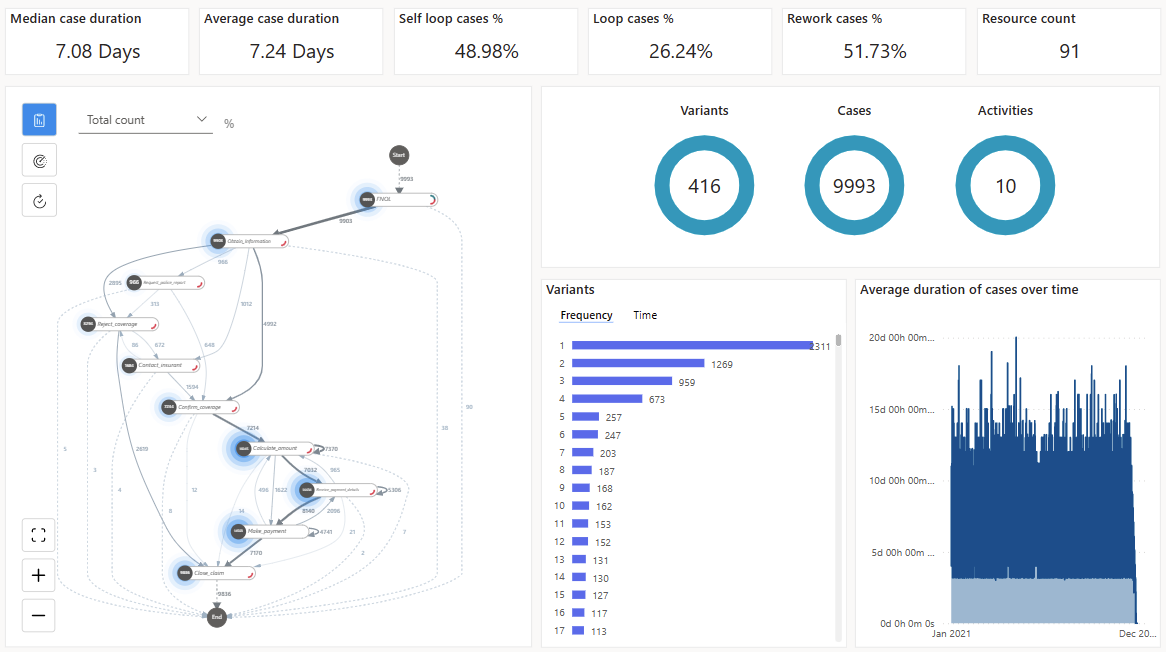
Hvis du ikke har købt premiumversionen, har du adgang til standardversionen. Øverst i standardversionen vises kun de fire nøgletal, der er angivet i afsnittet Nøgletal i denne artikel, og ikke de to nøgletal med (Premium) i titlen. Du kan heller ikke se den Gennemsnitlige varighed af sager over tid-diagrammet.
Nøgletal
Disse nøgletal er de samme måleværdier, som du kan se øverst i rapporten.
Median for sagsvarighed (Premium): Medianen for sagsvarigheden viser midtpunktet for alle sagsvarigheder, der er mere modstandsdygtige over for afvigelser i dataene.
Gennemsnitlig sagsvarighed: Viser den gennemsnitlige varighed af sager, som kan blive stærkt påvirket af afvigende værdier i dataene.
Sager i selvløkke %: Procentdel af sager, der har en aktivitet, der gentager sig selv.
Sager i løkke %: Procentdel af sager, der har en aktivitetssekvens, som har mindst én aktivitet, som gentages.
Redigeringssager %: Procentdel af sager, der enten har en selvløkke eller en løkke.
Ressourceantal (Premium): Antal ressourcer i processen.
Hvis du vil forstørre visningen, så du kan gå længere ned i processen, skal du vælge fanen Tilknytning.
Filterrude
Hvis du vil foretage detailudledning af processen, skal du bruge filtrene i dialogboksen Filtre. Hvis du vil se filtrene, skal du vælge Filtre i øverste højre side af fanen Oversigt.
Dialogboksen Filtre indeholder følgende filtre:
Aktivitetsvælger: Giver dig mulighed for at vælge de sager, der indeholder den valgte aktivitet.
Sagsfilter (Premium): Giver dig mulighed for at se procesvisualiseringen og analyser, der er filtreret på sagen.
Startdatofilter (Premium): Giver dig mulighed for at se procesvisualiseringen i en bestemt periode.
Brugerdefinerede attributfiltre (Premium): Giver dig mulighed for at filtrere på de brugerdefinerede attributter på både hændelses- og sagsniveau for processen.
Hvis du vil vælge flere aktiviteter eller sager, kan du også bruge Ctrl + klik.
Hvis du ikke har købt premiumversionen, har du adgang til standardversionen. I ruden Filtre vises kun aktivitetsvælgeren. Du har ikke adgang til de andre filtre, der er angivet i dette afsnit med (Premium) i titlen.
Visuelle effekter
Varianter efter hyppighed: Viser, hvilke varianter der er de mest almindelige, sorteret efter de mest almindelige til de mindst almindelige. Du kan vælge en eller flere varianter i søjlediagrammet for at analysere detaljer om varianterne ved at filtrere efter dem. Derved opdateres procestilknytningen, nøgletallene og andre visualiseringer. Hvis du vil vælge flere varianter, skal du trykke på Ctrl og vælge de ønskede varianter.
Varianter efter tid: Viser et søjlediagram over varianten med længst varighed til den med kortest varighed. Hvis du filtrerer på bestemte varianter, opdateres proceskortet og nøgletallene, så du kan få indblik i funktionsmåden for den eller de valgte varianter.
Gennemsnitlig varighed af sager over tid (Premium): Viser, hvordan processens varighed ændres over tid.
Sager, Aktiviteter og Varianter: Viser antallet af sager, aktiviteter og varianter baseret på de aktuelle filterindstillinger.
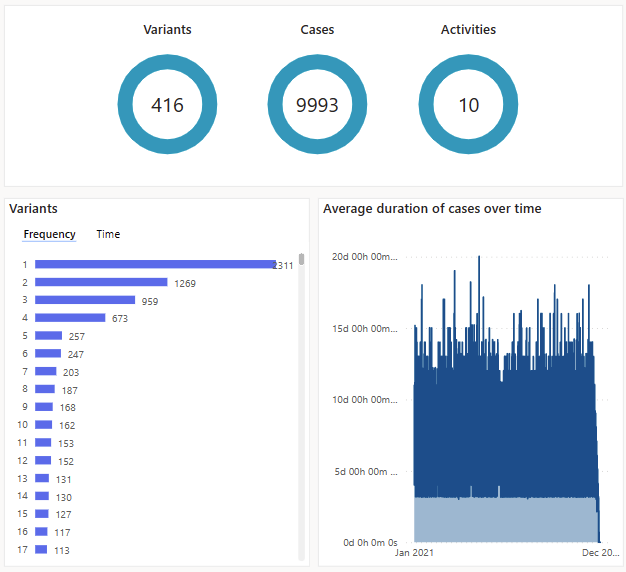
Tidsanalyse (Premium)
Tidsanalysen (Premium) har ikke en alternativ standardvisning. Du kan få detailudledning af flaskehalse på baggrund af sager, varianter og aktivitet. I Tidsanalyse (Premium) vises den gennemsnitlige tid, der er brugt pr. sag og pr. varianter sorteret efter den anvendte tid.
Analysevisningen ses til højre, og det tilhørende kort ses til venstre.
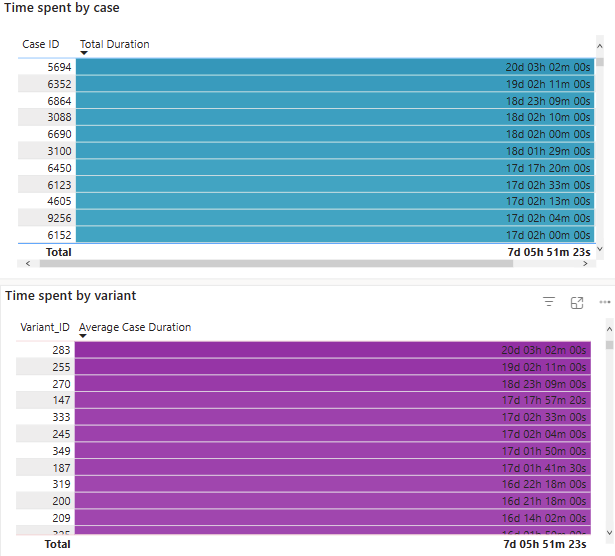
DNA-variant
Visningen Variant-DNA er tilgængelig i både standardvisningerne og premiumvisninger. Hvis du vil have vist rækkefølgen af alle aktiviteterne i hver variant sorteret efter de varianter, der bruges mest, skal du vælge fanen Variant-DNA. Aktiviteterne er farvekodet og forkortede, så de hurtigt viser rækkefølgen på højt niveau af de aktiviteter, der foregår. Det gør det også nemmere hurtigt at identificere ikke-kompatible processer, selvløkker og løkker.
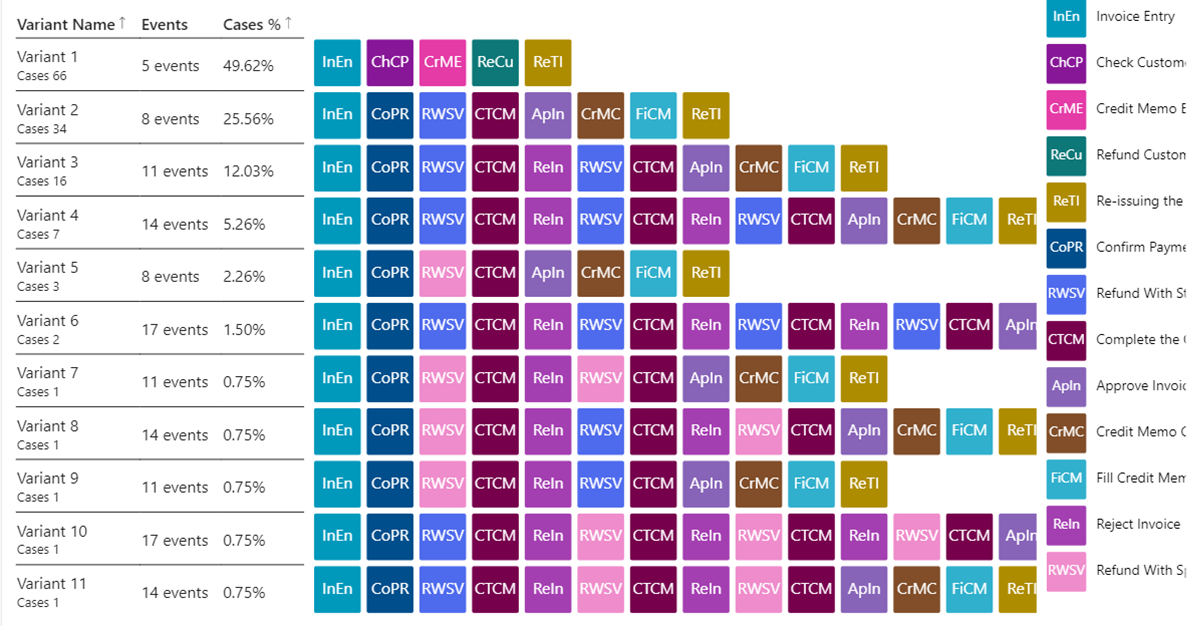
Feedback
Kommer snart: I hele 2024 udfaser vi GitHub-problemer som feedbackmekanisme for indhold og erstatter det med et nyt feedbacksystem. Du kan få flere oplysninger under: https://aka.ms/ContentUserFeedback.
Indsend og få vist feedback om